
كثير من أولئك الذين يحاولون إنشاء خاصة بهممشاريع في شكل الصوت أو الفيديو ، وغالبا ما تواجه مشكلة كيفية تركيب صوت واحد على آخر. يمكن أن يكون ، على سبيل المثال ، تسجيل جزء صوتي على مسار صوت موجود أو خلط طبيعي للمسارات. في كثير من الأحيان يجب القيام بهذه العمليات عند إنشاء عروض تقديمية متعددة الوسائط أو مشاريع مماثلة.
من حيث المبدأ ، هناك العديد من الطرق التي تسمحلتنفيذ مثل هذه الإجراءات ، حتى على المستوى المهني. لكن مناقشة التقنيات الأكثر استخدامًا ستبدأ بأبسطها ، ومن ثم سننظر في أكثرها تعقيدًا. ومع ذلك ، في هذه الحالة ، فإن حل مشكلة كيفية فرض الصوت على الموسيقى يعني في البداية معرفة البرامج المقابلة على الأقل في المستوى الأولي. ولكن عن كل شيء في النظام.
بالنسبة للأدوات المستخدمة ، يمكن إجراء إدخال ملف صوتي بكل بساطة في أي محرر مكتب (على سبيل المثال ، سيتم النظر في برنامج Power Point أدناه).

ولكن عندما تكون هناك حاجة لحل مسألة كيفوضع الصوت على الصوت أو الصوت على الفيديو ، دون تحرير خاص لا يمكن القيام به. من بين كل ما يمكنك استخدامه ، يمكنك التمييز بين حزم البرامج التالية بشكل منفصل:
ولكن لفهم الأولي لإدخال الصوت أوإضافة الصوت أمر يستحق النظر بشكل منفصل في تطبيق مكتب شعبي لإنشاء عروض Power Point. إذا كان المستخدم يفهم هذا البرنامج من حيث استكمال المستندات مع عناصر الوسائط المتعددة ، فيمكنك البدء في إتقان التطبيقات الأكثر تعقيدًا.
لذا ، كيف أضع الصوت على الشرائح؟في البداية ، من المستحسن نسخ الملف الصوتي مباشرة إلى مجلد البرنامج. بعد ذلك ، يتم تحديد الوسائط المتعددة من قائمة الإدراج ، ويتم تعيين الصوت كتنسيق. بعد تحديد كائن ، سيُطلب منك تحديد وقت بدء التشغيل بالضبط (يمكنك اختيار الإرادة بالنقر أو الوضع التلقائي).

إذا كنت ترغب في الحصول على التشغيل المستمريجب أن إعدادات الصوت في تشغيل الصوت تعيين الخيار المناسب. لتشغيل ملف الصوت مع عرض بعض الشرائح، واستخدام جزء من الرسوم المتحركة، والذي آثار قائمة الإعدادات وحدد الخيار "أوقفوا بعد ..."، ومن ثم يعرض عدد من الشرائح، والتي يجب أن تكون لعبت مرة أخرى على مسار الصوت المحدد.
إذا كانت العروض التقديمية أكثر أو أقل وضوحا ،يمكنك الانتقال إلى أدوات أكثر تعقيدًا. ضع في اعتبارك السؤال عن كيفية تركيب الصوت على الصوت ، باستخدام محرر Adobe Audition كمثال (في البرامج الأخرى تكون التقنية هي نفسها تقريبًا).

افتح أولاً المحرر ، وانتقل إلى الوضعتسجيل وتحرير المسارات المتعددة ، حدد المسار الأول ، ومن قائمة الملف استخدم الأمر لفتح الملف المطلوب. بعد ذلك ، حدد المسار الثاني وقم بتنفيذ العملية نفسها (وهكذا لكل مقطع صوتي). من حيث المبدأ ، يمكنك فتح الملفات في الوضع الرئيسي ، والتي تستخدم لتحرير ملف واحد ، واختياره بالكامل ، ونسخه ، ثم إدخاله في المسار المطلوب في وضع متعدد المسارات.

الآن ستبدو المسارات متزامنة في البدايةالتشغيل. إذا كنت تريد إنشاء صوت متصالب (تأثير Crossfade) ، يمكنك ببساطة نقل المسار المطلوب إلى العدد المطلوب من المواضع في المخطط الزمني. لتخفيف الصوت أو زيادته لكل مسار محدد ، يمكنك تطبيق تأثيرات Fade Out و Fade In ، وتحديد المنطقة المرغوبة من مسار الصوت مسبقًا.

في sequencers مثل FL Studio ، الملف الصوتي المطلوبيتم إرسالها إلى المسار المقابل ، وبعد ذلك يتم تعيين تسلسل الصوت من خلال نمط في قائمة التشغيل باستخدام وضع تشغيل أغنية (افتراضيا ، يتم تعيين وضع التشغيل من نمط واحد).
في تطبيقات أخرى، يمكنك إنشاء فورا المسارات الصوتية، وإما إدراجها في الملفات المحددة، أو تسجيل غناء أو أداة حية (مع أو بدون تسجيل صوتي إضافي عليه).
وبالمثل ، فإن مسألة كيفية تثبيت الصوت على الصوت أو الصوت على الفيديو يتم حلها بسهولة في برامج تحرير الفيديو.

في كل برنامج من هذا القبيل هناك القاعخط زمني خاص ، يسحب ببساطة مقاطع الفيديو والملفات الصوتية المحددة. يشبه مبدأ التراكب والتراكب في نفس الوقت العمل في PowerPoint والمحررات الصوتية. إذا كان تطبيق تعديل الصوت لا يدعم (على سبيل المثال ، Movie Maker) ، فيمكنك استخدام أدوات خارجية للمعالجة (نفس Adobe Audition). ولكن معظم المرافق المهنية مثل Sony Vegas Pro مجهزة بهذه الوسائل.
الآن بضع كلمات حول المعالجة.لنفترض أن المستخدم يحتاج إلى التأكد من أن جميع المسارات الصوتية في التصدير النهائي ، على سبيل المثال ، إلى ملف MP3 ، أو الصوت في نفس الحجم أو حتى عندما تكون هناك أجزاء ذات حجم صوت منخفض جدًا أو مرتفع جدًا.
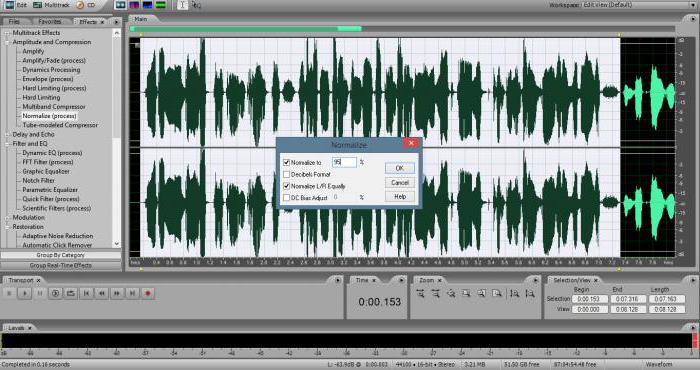
لهذا يمكنك استخدام الأداةالتطبيع. في Adobe Audition ، بعد حفظ المشروع ، انتقل إلى تعديل ملف واحد ، وحدد المحتوى ، ثم انقر فوق الزر Normalize في القائمة الموجودة على اليسار. بنفس الطريقة ، يمكنك بسهولة تطبيق أنواع مختلفة من المؤثرات مثل أداة التعادل أو الضاغط ، والتي ستخلق صوتًا أكثر تشويقاً ودافئًا.
إذا كانت مهارات المستخدم تستخدم مثل هذابرامج لا تملك ، يمكنك تثبيت تطبيق تلقائي للمعالجة النهائية (AAMS - نظام اتقان الصوت التلقائي). ولا تقتصر الميزة على أن مشاركة المستخدم هنا تقتصر فقط على اختيار النموذج والملف المراد تحريره ، بل أيضًا أنه يمكنك إنشاء القالب بنفسك ، على سبيل المثال ، عن طريق تحديد تركيبة مجموعتك المفضلة. بعد ذلك ، ستتم معالجة المسار المخصص وفقًا للخصائص الصوتية للتكوين الأصلي لبعض الفنانين.
يبقى لإضافة أن الأمثللا يزال خيار فرض الصوت على صوت آخر ، وعلى الفيديو ، وعلى الرسومات في شكل شرائح ، استخدام برامج تحرير الصوت ، خاصة وأن معظمها يمكن أن يعمل مع الفيديو عند تنشيط وظيفة الاستيراد للتنسيق المناسب. بالإضافة إلى ذلك ، يمكنك من خلال مساعدتهم استخراج الصوت من الفيديو ، ثم التقدم بطلب للحصول على احتياجاتك.


























